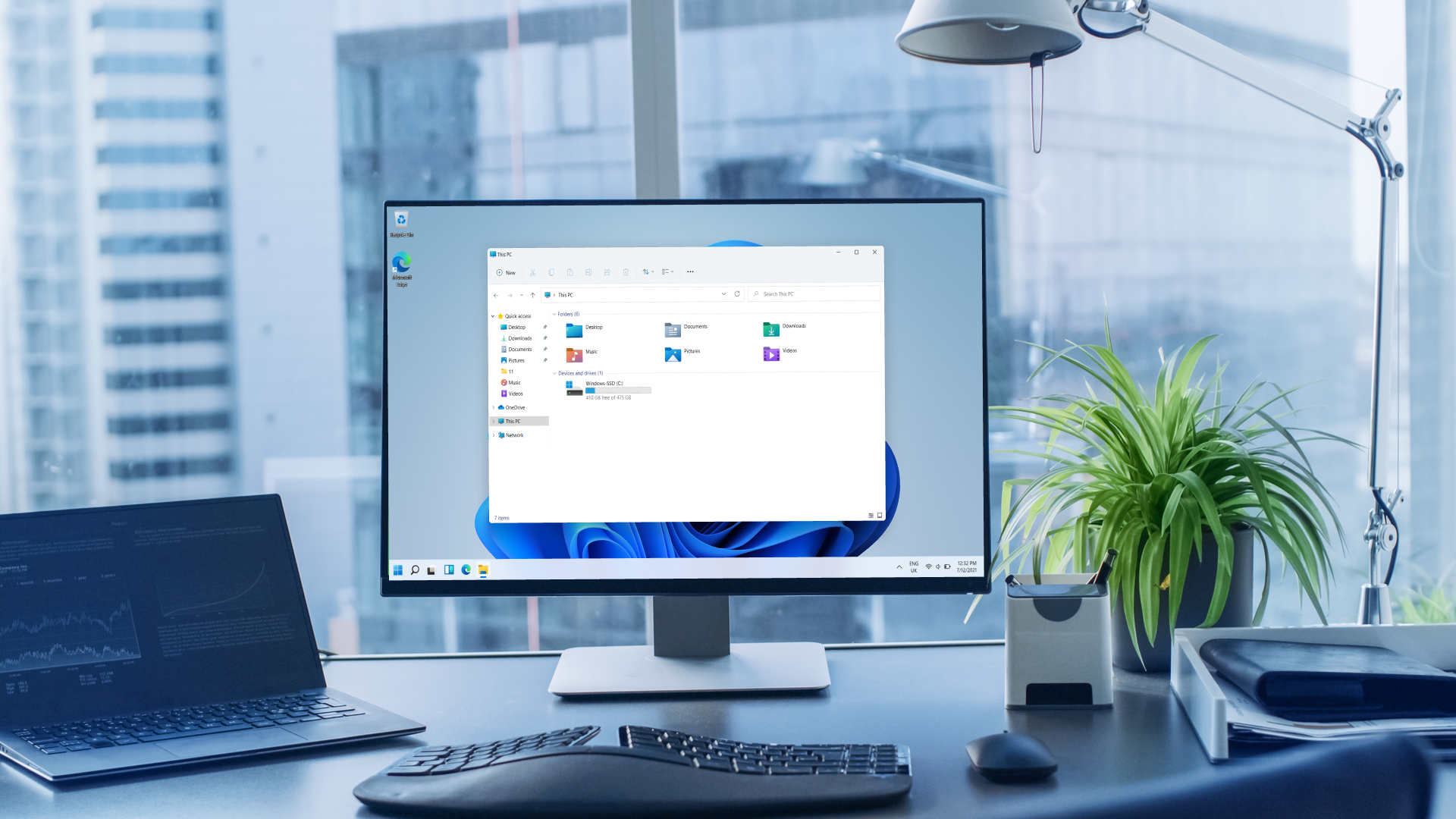
Cómo liberar espacio en el ordenador: métodos seguros para limpiar el disco en Windows y macOS con herramientas integradas
El espacio en el disco se llena rápidamente: fotos, archivos de instalación y datos temporales se acumulan con el tiempo, lo que hace que el ordenador se vuelva más lento y la búsqueda de archivos más difícil. Claro, podrías comprar un disco más grande y posponer el problema, pero lo más efectivo es aprender a limpiar el disco de archivos innecesarios. Esto te ahorrará dinero y hará que sea más fácil organizarte.
Windows y macOS tienen herramientas integradas muy potentes para limpiar tu disco rápidamente y de forma segura. En este artículo, te explicamos cómo usar estas herramientas para liberar espacio de manera eficiente, sin riesgo de borrar archivos importantes.
Antes de empezar, una pequeña aclaración. Cuando hablamos de “liberar memoria”, muchas personas confunden la RAM (memoria de trabajo) con el espacio en disco (para archivos y programas). Este artículo se centra en liberar espacio en disco, eliminando archivos innecesarios para mejorar el rendimiento del ordenador.
Soluciones rápidas para cualquier ordenador
- Vacía la papelera de reciclaje. Los archivos eliminados no se borran realmente hasta que vacíes la papelera. Verifícala primero, ¡podrías liberar varios gigabytes al instante!
- Limpia la carpeta de Descargas. Archivos de instalación, PDFs y otros archivos descargados se acumulan aquí. Organízalos por tamaño o fecha y elimina lo que no necesites.
- Revisa el escritorio. Muchas personas guardan archivos y carpetas directamente en el escritorio, que generalmente está en el disco del sistema y se llena rápidamente. Organiza tu escritorio para liberar espacio.
- Encuentra archivos grandes. A veces, unos pocos archivos grandes (como videos o imágenes de máquinas virtuales) pueden ocupar más espacio que cientos de archivos pequeños. Encontrarlos rápidamente es la forma más eficiente de liberar espacio.
Ahora que hemos cubierto estas soluciones rápidas, veamos con más detalle cómo usarlas en cada plataforma con las herramientas integradas.
Windows 10/11: cómo limpiar el disco de forma segura
1) Limpieza de disco (método clásico, rápido y confiable)
Abre el Explorador de archivos, haz clic con el botón derecho en el disco del sistema (generalmente C:) y selecciona Propiedades → Limpieza de disco. Espera a que calcule el espacio y revisa la lista de elementos que puedes eliminar. Normalmente, los archivos en la Papelera de reciclaje, Archivos temporales, Miniaturas y Archivos de actualización de Windows ocupan bastante espacio. Marca estas opciones y haz clic en Aceptar para eliminarlos.
A continuación, selecciona Limpieza de archivos del sistema. Esto añadirá opciones como Limpiar actualizaciones de Windows y Paquetes de controladores antiguos, que se pueden eliminar de forma segura y liberan varios gigabytes de espacio.
2) Configuración de almacenamiento y Storage Sense (automatizar la limpieza)
Ve a Configuración → Sistema → Almacenamiento. Activa Storage Sense y abre sus configuraciones. Puedes hacer que Windows elimine automáticamente:
- Archivos temporales que no están siendo utilizados por las aplicaciones.
- Elementos en la papelera de reciclaje después de un período definido (por ejemplo, 30 días).
- Archivos de la carpeta Descargas que tienen mucho tiempo (opcional; muchos prefieren gestionar esta carpeta manualmente).
- Archivos de OneDrive que no han sido abiertos recientemente, liberando espacio en el disco.
Activa estas opciones y define la frecuencia de limpieza (por ejemplo, semanal o mensual). De esta manera, la limpieza se hará automáticamente en segundo plano.
3) Desinstalar aplicaciones que ocupan mucho espacio
Ve a Configuración → Aplicaciones → Aplicaciones instaladas (o Programas y características en Windows 10). Organiza las aplicaciones por Tamaño. Desinstala las que ya no uses. Muchos juegos antiguos, versiones de prueba y programas duplicados pueden ocupar mucho espacio. Si una aplicación no tiene un desinstalador, puedes eliminarla directamente desde esta lista, sin necesidad de buscarla manualmente en las carpetas.
4) Buscar archivos grandes rápidamente
Abre el Explorador de archivos, haz clic en Este equipo, y en el cuadro de búsqueda escribe size:>1GB (o size:>500MB para una búsqueda más amplia). Ve a la pestaña Vista y selecciona Detalles, luego haz clic en la columna Tamaño para ordenar los archivos por tamaño descendente. Inmediatamente verás archivos grandes como videos, máquinas virtuales o copias de seguridad olvidadas. Revisa estos archivos y elimina lo que no necesites.
5) Eliminar archivos grandes
- Descargas: Elimina los archivos de instalación antiguos y los archivos comprimidos.
- Escritorio: Mueve los archivos importantes a carpetas y archiva los proyectos terminados.
- Videos/Fotos: Transfiere videos grandes o fotos a un disco duro externo o a la nube.
- OneDrive: Haz clic con el botón derecho en carpetas grandes y selecciona Liberar espacio para que se guarden solo en la nube, pero permanezcan accesibles rápidamente.
6) Opciones avanzadas (lee antes de cambiar)
- Tamaño de puntos de restauración: En el menú de inicio, busca Crear un punto de restauración. Selecciona tu disco del sistema → Configurar, luego reduce el Uso máximo si los puntos de restauración están ocupando demasiado espacio. Deja siempre algo de espacio para seguridad.
- Archivo de hibernación: Si no usas la hibernación, puedes desactivarlo para eliminar un archivo que ocupa aproximadamente el mismo tamaño que tu memoria RAM. Este es un ajuste avanzado, y es mejor dejarlo para usuarios experimentados.
macOS: limpiar y usar recomendaciones inteligentes
1) Comienza con lo básico
- Vacía la papelera de reciclaje. Haz clic con el botón derecho sobre el icono de la papelera y selecciona Vaciar papelera.
- Limpia la carpeta de Descargas. Abre Finder → Descargas, organiza por Tamaño o Fecha de adición, y elimina los DMG, ZIP y otros archivos innecesarios.
- Activa la limpieza automática de la papelera. Ve a Finder → Preferencias → Avanzado, y marca la opción Eliminar artículos de la papelera después de 30 días.
2) Usa la gestión de almacenamiento
Ve al menú de Apple → Acerca de este Mac → Almacenamiento → Gestionar. Verás cuatro opciones poderosas:
- Almacenamiento en iCloud: Mueve el escritorio y los documentos a iCloud Drive, dejando solo los archivos más recientes en tu Mac.
- Optimizar almacenamiento: Elimina las películas vistas de Apple TV y las viejas adjuntas de Mail. Todo el contenido puede descargarse de nuevo siempre que lo necesites.
- Vaciar la papelera automáticamente: El mismo proceso de eliminación automática después de 30 días, tal como en las preferencias del Finder.
- Reducir desorden: Abre una herramienta que muestra los Archivos grandes, Descargas y otros elementos que puedes eliminar de forma segura.
3) Buscar y eliminar archivos grandes
En Gestionar, abre Examinar archivos. Organiza por tamaño para encontrar videos, archivos comprimidos y otros archivos grandes que puedes eliminar. Usa la opción Mostrar en Finder para localizar el archivo y luego eliminarlo o moverlo a un disco externo.
4) Optimiza Fotos e iCloud Drive
- Fotos: En la aplicación Fotos, ve a Preferencias → iCloud y selecciona Optimizar almacenamiento de Mac. Los originales permanecen en iCloud, y solo se guardan versiones más ligeras en tu Mac.
- iCloud Drive: Ve a Configuración del sistema → Apple ID → iCloud → iCloud Drive, y activa Optimizar almacenamiento de Mac. Esto mantendrá los archivos recientes en el Mac y moverá los más antiguos a la nube.
5) Desinstalar aplicaciones que no usas
Abre la carpeta Aplicaciones en Finder y organiza por Tamaño. Arrastra las aplicaciones que ya no usas a la papelera (o mantén el ícono de una aplicación en Launchpad presionado hasta que empiece a temblar, y haz clic en el “X” para aplicaciones de la App Store).
6) Eliminar archivos grandes ocultos
- Adjuntos de Mail: Si recibes adjuntos grandes, Mail puede almacenarlos localmente. Ve a Mail → Preferencias → Cuentas, y configura para mantener solo los adjuntos recientes, o eliminar los antiguos periódicamente.
- Copias de seguridad de iPhone/iPad: Conecta tu dispositivo, abre Finder, selecciona el dispositivo en la barra lateral y haz clic en Gestionar copias de seguridad…, luego elimina las antiguas.
- Instantáneas locales de Time Machine (avanzado): Si usas Time Machine en un portátil, macOS puede guardar instantáneas locales temporales que consumen espacio. El sistema normalmente las elimina automáticamente, pero estate atento si no lo hace.
Organización para evitar futuros desordenes
Los problemas de espacio en disco suelen ser causados por hábitos, no solo por archivos. Para evitar esto en el futuro, sigue estos simples consejos:
- Vacía regularmente el folder de Descargas. Trata el folder de Descargas como una bandeja de entrada temporal. Archiva lo importante y elimina el resto semanalmente.
- Crea carpetas con nombres claros. Usa nombres descriptivos de carpetas (ej.: Proyectos-2025, Fotos-familia) para que puedas archivarlas o moverlas fácilmente más tarde.
- Programa una limpieza mensual de 15 minutos. En Windows, ejecuta la limpieza de disco y revisa Storage Sense. En macOS, abre la herramienta de Reducir desorden y examina la lista de archivos grandes.
- Mantén el 10-15% de espacio libre. Esto mejora el rendimiento, especialmente durante actualizaciones y al manejar archivos grandes.
- Usa almacenamiento externo o en la nube de manera estratégica. Guarda proyectos activos en el disco local, y mueve archivos archivados a un disco externo o a la nube.
Qué no debes eliminar
Evita eliminar carpetas del sistema que no entiendas. No elimines archivos dentro de Windows, Program Files, Library o System, a menos que estés completamente seguro de lo que estás haciendo. Los herramientas de Windows y macOS están diseñadas para eliminar archivos seguros: mantente dentro de estas opciones y todo irá bien.
Conclusión
No es necesario comprar un nuevo disco o usar herramientas de terceros para liberar espacio. Vacía la papelera, revisa los folders de Descargas y Escritorio, luego usa las herramientas integradas de limpieza y gestión de almacenamiento para eliminar archivos temporales, archivos grandes y archivos de instalación antiguos. Activa la limpieza automática y tu ordenador se mantendrá rápido, sin problemas durante actualizaciones y con suficiente espacio disponible.